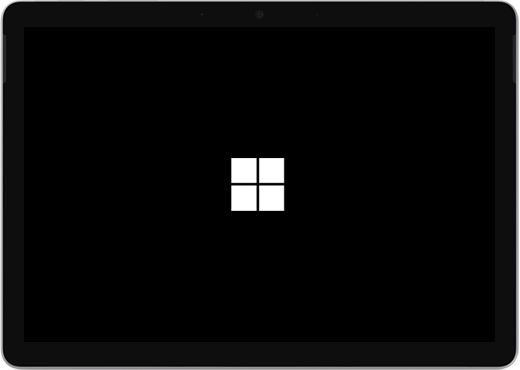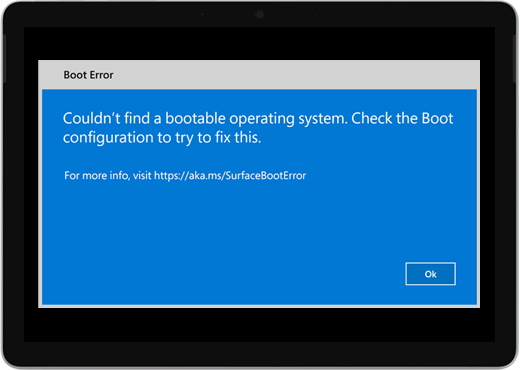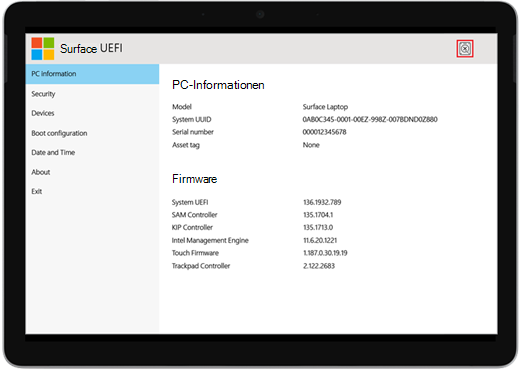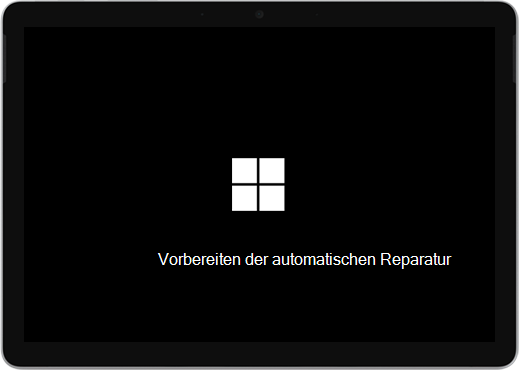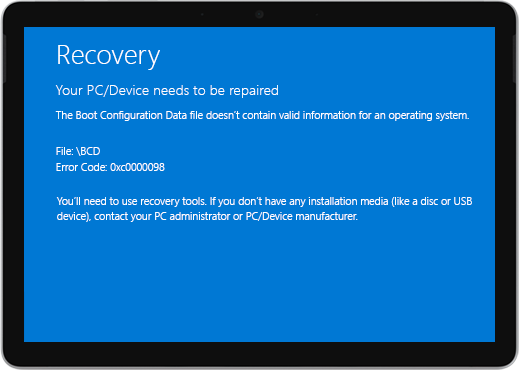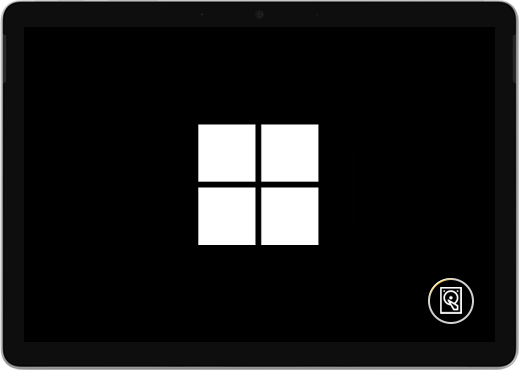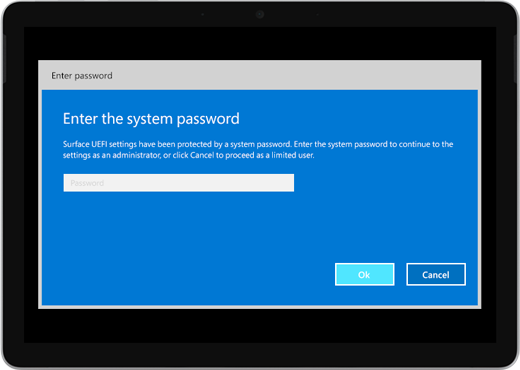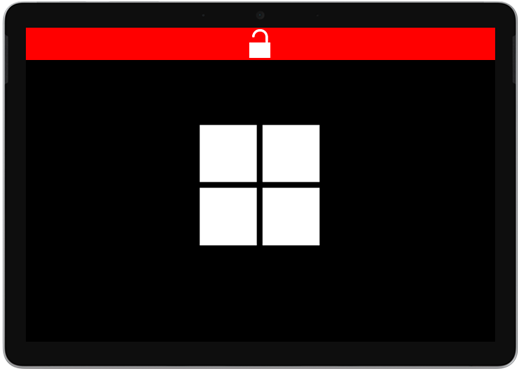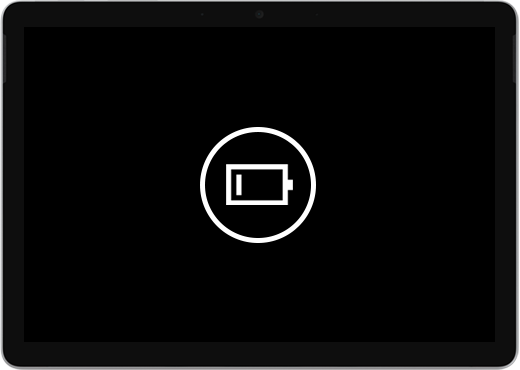Surface wird nicht eingeschaltet oder gestartet
Gilt für
Wenn Sich Ihr Surface nicht einschaltet, ein- und dann ausschaltet oder startet und auf einem Bildschirm – einem schwarzen Bildschirm, einem Bildschirm mit einem Logo oder einem anderen Bildschirm – hängen bleibt, können Sie hier versuchen, es wieder funktionsfähig zu machen.
|
Die Informationen auf dieser Seite gelten für die folgenden Geräte:
|
Zuerst auszuführende Aktionen
-
Trennen Sie Zubehör, und stellen Sie sicher, dass Ihr Surface aufgeladen ist
-
Erzwingen Sie einen Neustart, indem Sie den Netzschalter 20 Sekunden lang drücken
Trennen Sie Zubehör, und stellen Sie sicher, dass Ihr Surface aufgeladen ist
Mit Ihrem Surface verbundenes Zubehör verhindert möglicherweise das Einschalten. So überprüfen Sie, ob dies das Problem ist:
-
Trennen Sie alle USB-Laufwerke, SD-Karten, USB-Zubehörteile, externe Monitore, das Type Cover oder andere Geräte, die Sie mit Ihrem Surface verbunden haben. Wenn Sie Surface Dock verwenden, trennen Sie das Surface von diesem. Versuchen Sie Ihr Surface zu aktivieren—Wenn das möglich ist, hat wahrscheinlich ein Zubehörteil das Problem verursacht.
-
Wenn dies nicht funktioniert, schließen Sie das Netzteil an, das für Ihr Surface entwickelt wurde.
-
Wenn Ihr Surface angeschlossen ist, laden Sie es mindestens 15 Minuten auf. Schließen Sie den Deckel oder die Tastatur, und öffnen Sie sie erneut, und drücken Sie dann den Netzschalter, um Ihr Surface einzuschalten. Wenn die LED des Surface Connect-Ladegeräts blinkt, blinkt oder ausgeschaltet ist, lesen Sie Was ist zu tun, wenn Ihr Surface-Netzteil oder -Ladegerät nicht funktioniert.
Aktivierung mit Tastenkombinationen: (STRG+UMSCHALT+WIN+B)
Wenn das Surface beim Aufladen nicht reaktiviert wurde:
-
Schließen Sie eine Tastatur an oder verwenden Sie eine integrierte Tastatur.
-
Drücken Sie die Windows-Logo-Taste + STRG + UMSCHALT + B.
Erzwingen Sie einen Neustart, indem Sie den Netzschalter 20 Sekunden lang drücken
Wenn sich Ihr Surface nach dem Aufladen und dem Ausprobieren der Tastatur- und Tablet-Kurzbefehle immer noch nicht einschalten lässt, können Sie versuchen, das Herunterfahren zu erzwingen, und dann neu starten. Und so gehen Sie vor:
Halten Sie den Netzschalter gedrückt, bis der Logobildschirm angezeigt wird (etwa 20 Sekunden). Weitere Informationen finden Sie unter Herunterfahren erzwingen und Surface neu starten.

Nachdem Ihr Surface neu gestartet wurde, empfehlen wir Ihnen, die neuesten Updates für Surface und Window zu erhalten, um sicherzustellen, dass Ihr Gerät optimal funktioniert. Weitere Informationen finden Sie unter Herunterladen von Treibern und Firmware für Surface.
Hat sich Ihr Surface eingeschaltet?
-
Wenn Ihr Surface eingeschaltet ist, aber auf einem der folgenden Bildschirme hängen bleibt, wählen Sie diesen Bildschirm aus, um weitere Schritte zur Fehlerbehebung anzuzeigen, um das Problem zu beheben.
-
Wenn sich Ihr Surface überhaupt nicht einschalten lässt, muss Ihr Gerät zur Reparatur oder zum Austausch an Microsoft gesendet werden. Weitere Einzelheiten finden Sie unter Wenn sich Ihr Surface immer noch nicht einschalten oder starten lässt, senden Sie einen Serviceauftrag.
Wenn Ihr Surface immer noch nicht funktioniert, wählen Sie eine Dienstoption aus.
Es gibt einen letzten Schritt, den Sie ausführen können. Wenn das Problem durch diese Lösungen nicht behoben werden konnte, stehen Ihnen möglicherweise Service- und Supportoptionen zur Verfügung.
Hinweis: Wenn es sich bei Ihrem Surface um ein Geschäftsgerät (im Besitz einer Organisation) handelt, finden Sie weitere Informationen unter Surface-Dienstoptionen für Unternehmen und Bildungseinrichtungen.
An Microsoft senden Um Ihr Gerät für den Versand an Microsoft vorzubereiten, können Sie die Gerätegarantie überprüfen, einen Serviceauftrag erstellen und ein Adressetikett ausdrucken.
Nach persönlichem Support suchen In einigen Ländern bietet Microsoft persönliche Servicecenteran. Die Optionen können eine professionelle Hardwareinspektion, Problembehandlung und Systemwiederherstellung umfassen.
Selbstreparatur Wenn Sie über technische Erfahrung und die richtigen Werkzeuge verfügen, bietet Microsoft eine Reihe austauschbarer Komponenten und Serviceanleitungen, mit denen Sie die Reparaturen durchführen können.
Weitere Informationen finden Sie unter So erhalten Sie Service oder Reparatur für Surface.